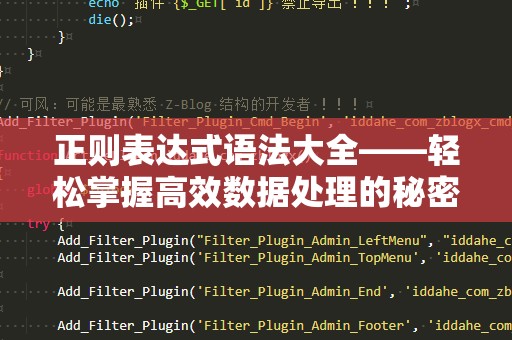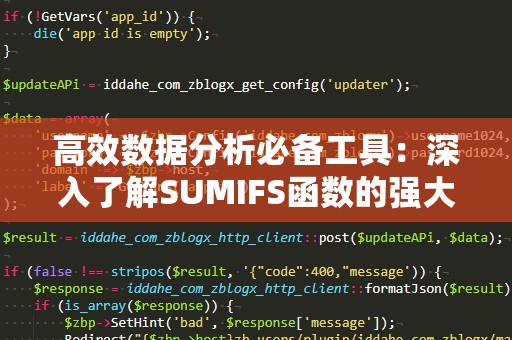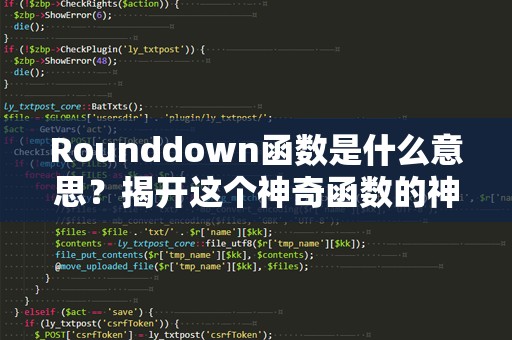在日常的工作和学习中,尤其是在使用Excel进行数据处理时,我们经常会遇到需要进行四舍五入操作的情况。而Excel中的“ROUND”公式,正是帮助我们轻松解决这一问题的强大工具。今天,我们将详细讲解“ROUND”公式的使用方法,以及它如何帮助你提升数据处理效率,让你的工作更加高效和精准。
什么是“ROUND”公式?

“ROUND”公式是Excel中用于数字四舍五入的公式,它可以帮助用户将数字舍入到指定的小数位数,避免了因小数过多而导致的数据混乱。其基本语法如下:
ROUND(number,num_digits)
number:需要四舍五入的数字,或者是包含数字的单元格引用。
num_digits:指定要保留的小数位数。如果这个值为正,表示保留小数点后的位数;如果为零,表示保留整数位;如果为负,表示对十位、百位等进行四舍五入。
举个简单的例子,如果你有一个数字“3.14159”,想将其四舍五入到小数点后两位,你可以使用以下公式:
=ROUND(3.14159,2)
执行后,Excel会返回“3.14”,这就是四舍五入后的结果。通过“ROUND”公式,你能够轻松处理数字,并控制保留的小数位数。
使用“ROUND”公式的优势
提高数据准确性
在处理大量数据时,特别是在涉及到财务报表、科学计算或者工程数据时,数据的小数位数往往会影响最终结果的准确性。使用“ROUND”公式,你可以将结果控制在合理的小数位数内,避免了因小数位过多而引起的误差。
简化数据展示
如果你需要展示一组数据给客户或上级领导,过多的小数位数会使得数据显得复杂且难以理解。而通过“ROUND”公式,你可以让数据保持简洁美观,提升报告的可读性。
提高处理效率
使用“ROUND”公式可以让你在短时间内批量处理数据,而不需要手动逐一调整数字的小数位数。无论是日常财务预算、统计分析还是科学研究,“ROUND”公式都能有效节省时间和精力。
ROUND公式的常见应用场景
财务报表和预算
在财务工作中,通常需要对收入、支出、利润等进行四舍五入处理。例如,如果一项支出为345.678元,而你希望将其四舍五入到小数点后一位,可以使用公式ROUND(345.678,1),返回结果为345.7元。这样,不仅能确保报表的整洁度,还能避免因小数位数过多而导致的计算误差。
科学计算中的数据处理
科学计算中的测量结果通常需要以适当的小数位数呈现。例如,在物理实验中,某个测量结果可能为2.9845725米,按照实际精度要求,我们通常会四舍五入到三位小数。因此,使用“ROUND”公式可以帮助你快速得到符合标准的结果。
销售数据和市场分析
在处理销售数据时,价格、折扣、税率等通常需要进行四舍五入。例如,某产品原价为199.99元,打折后价格为149.679元,为了展示更加整洁的价格,可以使用ROUND(149.679,2)公式,得到四舍五入后的价格为149.68元。通过这种方式,数据更加清晰、易懂,增强了报告的视觉效果。
ROUND公式的进阶使用技巧
结合其他函数使用
“ROUND”公式在实际应用中往往与其他Excel函数结合使用,能达到更复杂的数据处理效果。例如,你可以在“ROUND”公式中使用“SUM”函数进行求和计算后四舍五入,公式示例:
=ROUND(SUM(A1:A10),2)
这个公式会先计算A1到A10单元格中的所有数字之和,然后将结果四舍五入到小数点后两位。
动态小数位数调整
有时,我们希望根据不同情况动态调整四舍五入的小数位数。这时可以结合“IF”函数来实现。例如:
=ROUND(A1,IF(B1="high",2,0))
这个公式根据B1单元格的内容来决定四舍五入的小数位数,如果B1的值为“high”,则保留两位小数,否则保留整数。
负数的四舍五入
如果需要对负数进行四舍五入,使用“ROUND”公式同样有效。例如,想将-345.678四舍五入到十位,可以使用:
=ROUND(-345.678,-1)
这样会返回结果-350,说明“ROUND”公式不仅适用于正数,对于负数同样适用。
注意事项和常见问题
在使用“ROUND”公式时,虽然它是一个非常实用的工具,但也有一些常见的问题和注意事项需要我们留意:
小数位数的设置要合理
尽管“ROUND”公式可以随意设定小数位数,但过多的小数位数可能会造成数据处理上的冗余,也可能导致数据的偏差。因此,合理选择小数位数非常重要。在许多财务报表或数据分析中,保留两到三位小数通常是最合适的。
误用导致的数据错误
如果不慎使用错误的“num_digits”值,可能会导致四舍五入结果不符合预期。例如,如果希望保留两位小数,但不小心设置成了负数,则四舍五入的结果可能会不正确。因此,在设置公式时,一定要确保对参数有清晰的理解。
“ROUND”公式与“ROUNDUP”与“ROUNDDOWN”对比
需要特别指出的是,Excel中除了“ROUND”公式外,还有“ROUNDUP”和“ROUNDDOWN”两个类似的公式。它们分别用于向上取整和向下取整。例如,“ROUNDUP”会始终将数字向上取整,而“ROUNDDOWN”则会始终向下取整。这两者与“ROUND”公式的不同在于,它们不会根据数字的大小进行四舍五入,而是直接向上或向下舍入。
实际案例分享
为了更直观地理解“ROUND”公式的应用,我们来看看一个实际案例:假设你正在处理一个公司销售数据表,其中包括不同产品的销售额、折扣和税率等。你希望对销售额进行四舍五入,保留两位小数,并按折扣率计算最终价格。
假设A列是原价,B列是折扣,C列是税率,公式如下:
=ROUND(A2*(1-B2)*(1+C2),2)
该公式首先计算折扣后的价格,然后再加上税率,最后通过“ROUND”公式保留两位小数。这样处理后的数据更加准确,并能符合财务报表的标准格式。
总结
通过本文的介绍,相信你已经对Excel中的“ROUND”公式有了更加清晰的理解和掌握。无论是在财务工作、科学研究,还是在日常的Excel操作中,合理使用“ROUND”公式可以帮助你高效地进行数据处理,提升数据的可读性和准确性。掌握这些技巧,将使你在数据处理和分析上更具优势,助你在职场中脱颖而出。